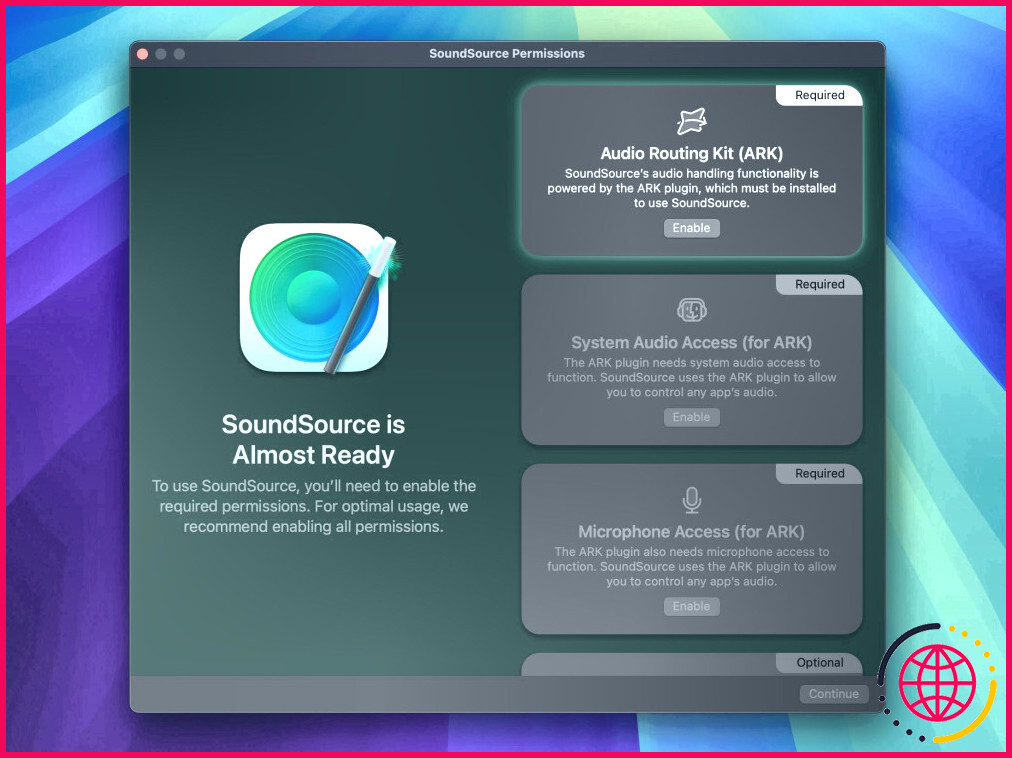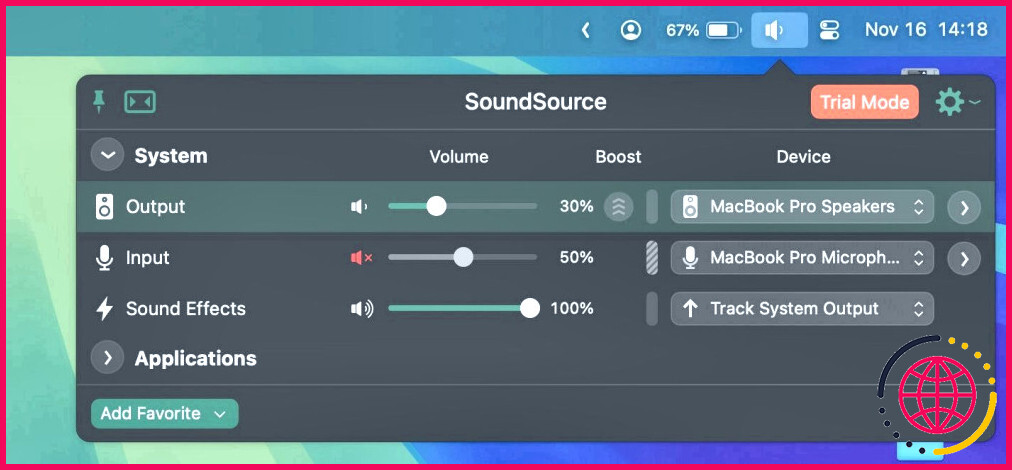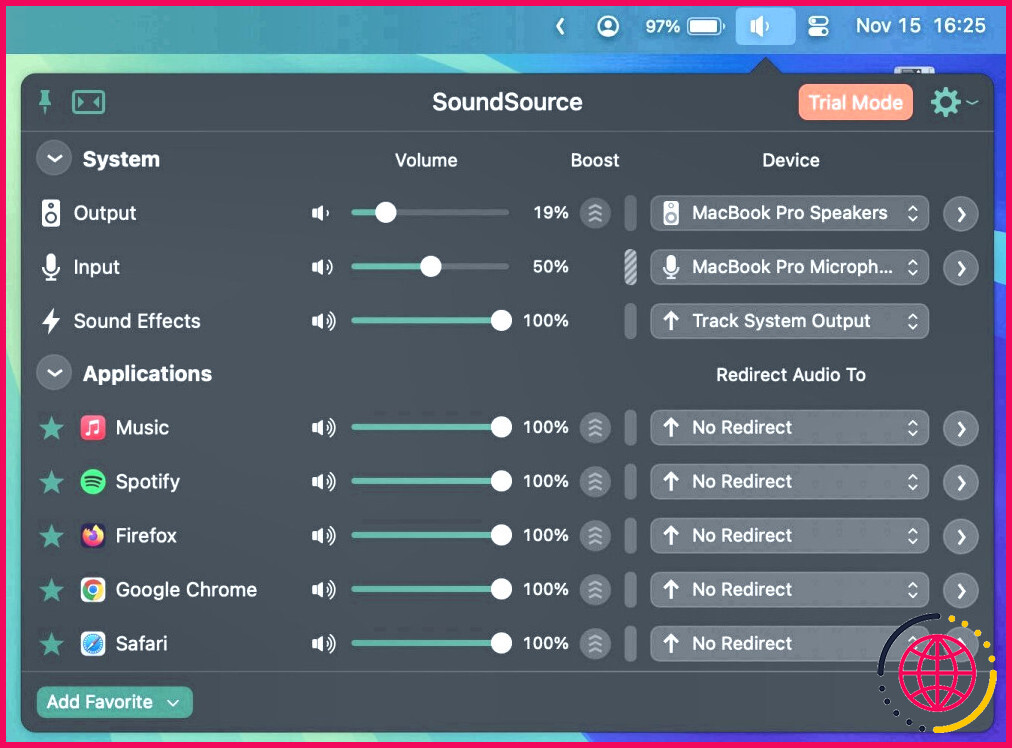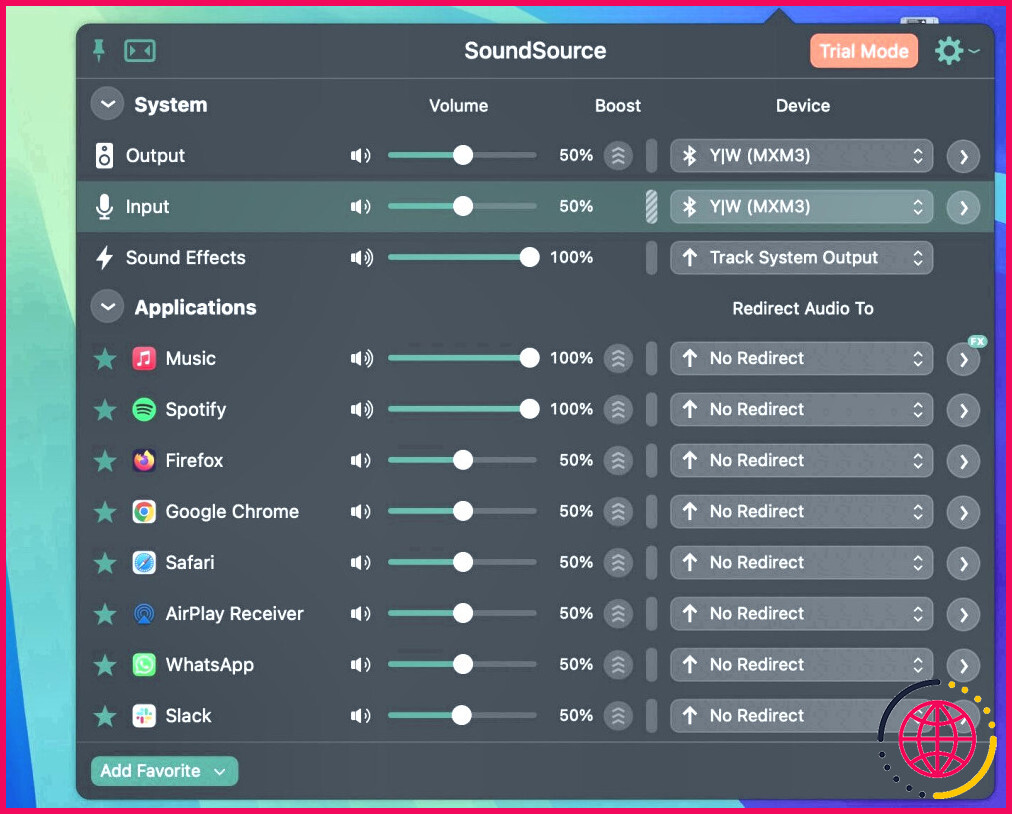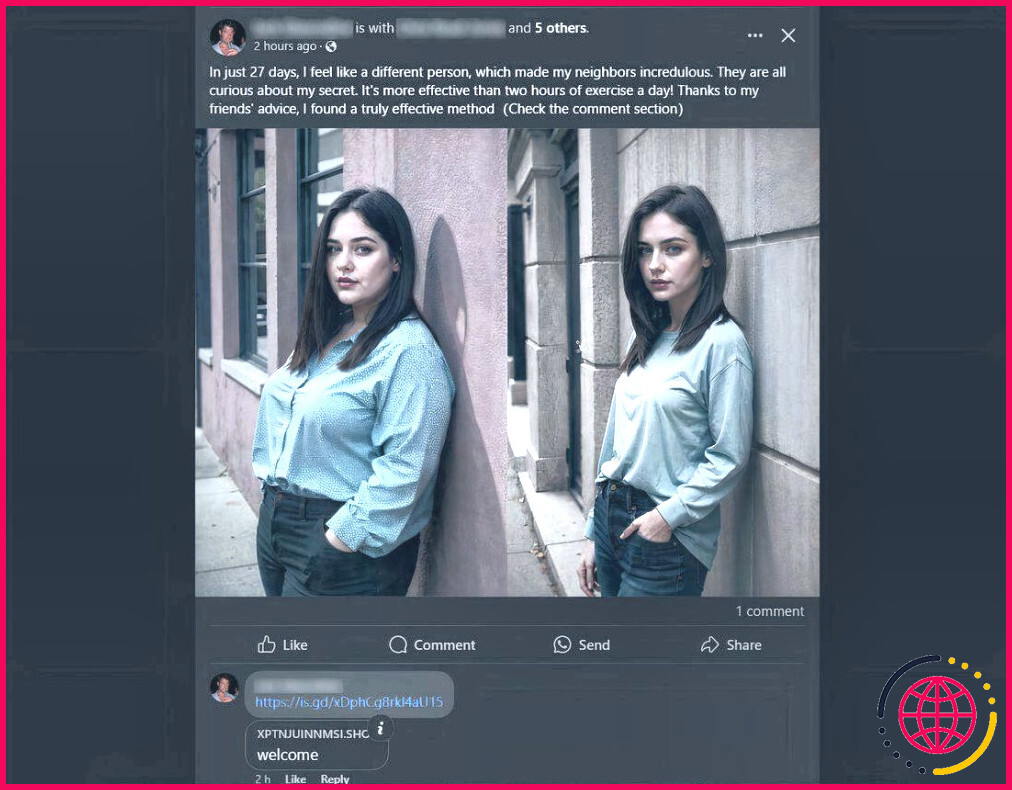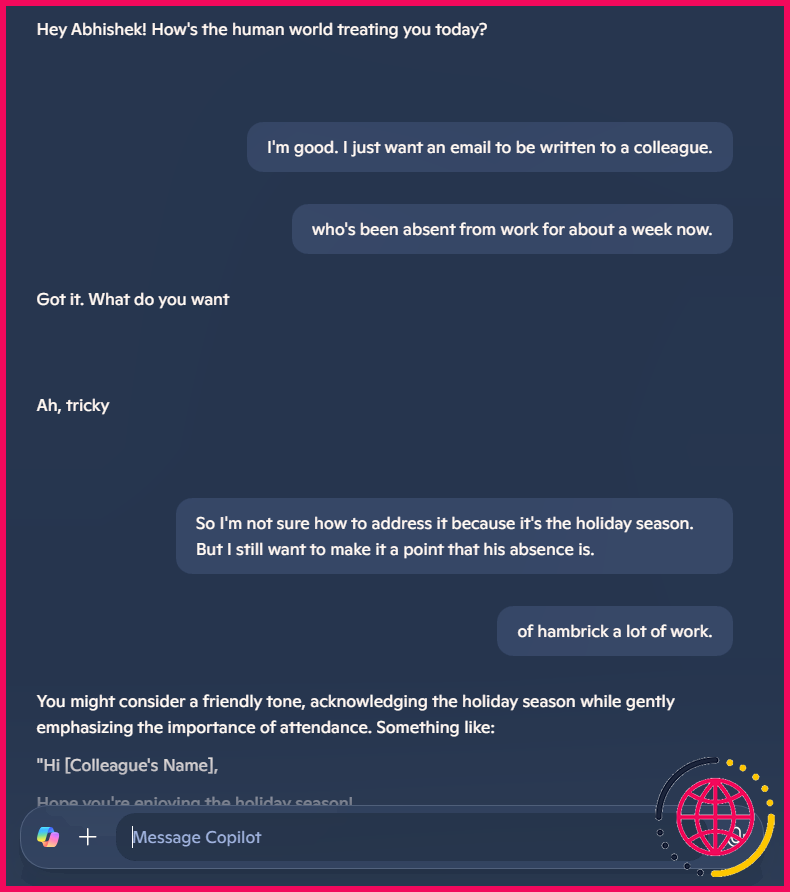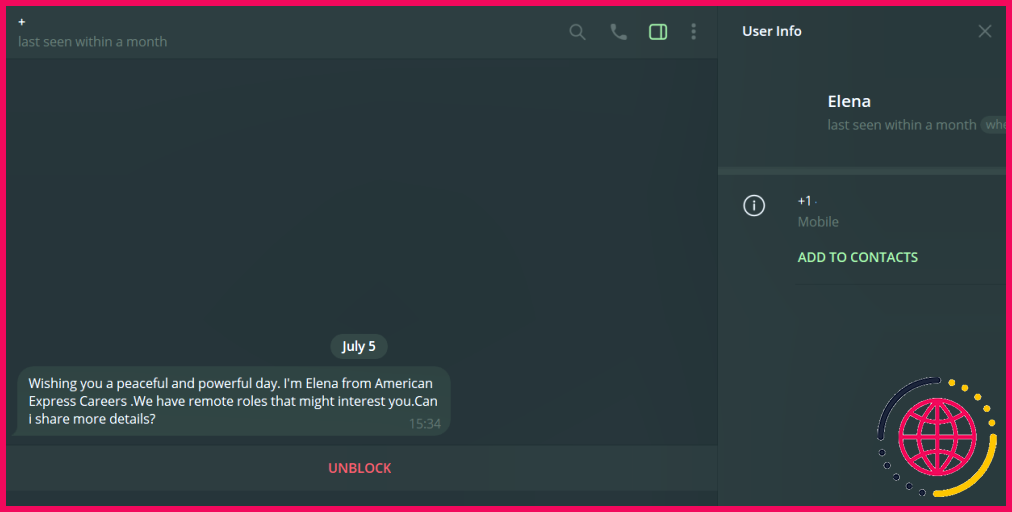J’utilise cette application pour le contrôle du volume par application sur mon Mac
Contrairement à Windows, macOS ne vous permet pas de régler le volume de chaque application de votre Mac individuellement. Cependant, vous pouvez le faire à l’aide d’applications tierces. SoundSource est l’une de ces applications que j’utilise pour contrôler les niveaux de volume de chaque application sur mon Mac.
Utilisation de SoundSource pour contrôler le volume des différentes applications
SoundSource est une solution tout-en-un qui répond à tous vos besoins en matière de contrôle audio sur Mac. Elle se trouve dans la barre des menus et vous permet de contrôler un grand nombre de choses, y compris les niveaux de volume des différentes applications, en quelques clics.
Télécharger :SoundSource (Essai gratuit, 47 $)
Pour commencer, téléchargez SoundSource sur votre Mac à l’aide du lien ci-dessus. Lancez-le ensuite et terminez la configuration initiale. Il vous suffit de cliquer sur le bouton Activer sur les différentes cartes que vous voyez à l’écran et de suivre les instructions à l’écran.
Vous pouvez également ajouter SoundSource en tant qu’élément de connexion sur votre Mac afin qu’il se lance automatiquement lorsque vous vous connectez à votre Mac. Une fois configuré, vous pouvez utiliser SoundSource pour régler les niveaux de volume des différentes applications sur votre Mac en suivant les étapes suivantes :
- Cliquez sur l’icône SoundSource (icône de volume) dans la barre de menus.
- Développez l’icône Applications et vous verrez quelques applications avec des curseurs de volume sur leur droite. Faites glisser le curseur à côté d’une application pour régler son volume.
- Si vous ne voyez pas d’application dans la liste, cliquez sur le bouton Ajouter un favori et cliquez sur Sélectionner les applications et choisissez l’application dont vous souhaitez régler le volume pour l’ajouter à la liste. Réglez ensuite le volume à l’aide du curseur.
Quelles sont les autres fonctions de l’application SoundSource ?
SoundSource est une application Mac puissante qui fait bien d’autres choses que de vous permettre de régler les niveaux de volume de chaque application de votre Mac individuellement. Voici quelques-unes de ses fonctions les plus remarquables :
- Routage audio : Il vous permet d’acheminer le son de certaines applications vers un autre périphérique de sortie, tout en laissant les notifications et les autres sons acheminés vers les haut-parleurs du système. Pour l’utiliser, cliquez sur le bouton avec une flèche vers le haut à côté de l’application dont vous souhaitez acheminer l’audio et sélectionnez un périphérique de sortie dans la liste (comme indiqué dans la capture d’écran ci-dessus).
- Égalisation : SoundSource propose un égaliseur à 10 bandes que vous pouvez utiliser pour ajuster l’audio à votre convenance. Vous pouvez le faire pour un périphérique de sortie ou par application. Accédez aux paramètres avancés en cliquant sur l’icône du chevron droit à côté d’un périphérique de sortie ou d’une application. Sélectionnez ensuite un préréglage à l’aide du menu déroulant situé à côté de Égaliseur 10 bandes ou modifiez l’égaliseur pour améliorer votre son comme vous le souhaitez.
- Balance audio : Une fonction astucieuse qui vous permet d’ajuster l’audio des canaux gauche et droit pour obtenir un son équilibré. Cliquez sur la flèche déroulante située à côté du périphérique de sortie dont vous souhaitez équilibrer l’audio sous Système et faites glisser le curseur en conséquence.
SoundSource est un utilitaire fiable qui vous permet de contrôler le volume par application sur un Mac. Cependant, vous devrez acheter sa licence pour l’utiliser sans aucune limitation, car la version d’essai gratuite ajuste l’audio pendant 20 minutes au lancement de l’application. Après cela, l’application applique du bruit pour dégrader l’audio. Vous pouvez relancer l’application pour démarrer une nouvelle session et tester l’application en profondeur.
Si vous ne souhaitez pas dépenser de l’argent pour une application tierce comme SoundSource, il existe des alternatives gratuites que vous pouvez essayer. Musique de fond est une option populaire, mais il convient de noter que j’ai rencontré quelques bogues en la testant.
Comment régler le volume des applications sur Mac ?
Pour modifier le volume sur votre Mac, effectuez l’une des opérations suivantes :
- Utilisez les touches de volume de votre clavier ou la barre de contrôle.
- Cliquez sur le menu d’état du son dans la barre de menus ou dans le Centre de contrôle, puis faites glisser le curseur pour régler le volume.
- Utilisez les commandes de volume des applications, comme l’application Apple TV.
Comment programmer la commande de volume de mon Mac ?
Cliquez sur la commande Son dans la barre de menus ou dans le Centre de contrôle, puis faites glisser le curseur pour régler le volume. Remarque : si la commande Son ne se trouve pas dans la barre de menus, choisissez le menu Apple > Réglages système, puis cliquez sur Centre de contrôle dans la barre latérale. (Il se peut que vous deviez faire défiler l’écran vers le bas.)
Comment désactiver le son de certaines applications sur mon Mac ?
Ici'Voici comment faire taire les notifications sur Mac pour des applications spécifiques :
- Ouvrez les Réglages du système > Notifications .
- Recherchez l’application pour laquelle vous'souhaitez désactiver les sons de notification.
- Cliquez sur l’application et désactivez l’option Jouer le son pour les notifications.
Comment régler le volume de mon Mac ?
Que faire lorsque le volume de votre Mac ne fonctionne pas ? Commencez par vérifier les réglages de votre clavier : allez dans le menu Apple > Réglages système > Clavier > Raccourcis clavier > Touches de fonction > Désactiver l’utilisation de F1, F2, etc. Si le problème persiste, essayez de régler le volume : Allez dans le menu Apple > System Settings > Sound.